当時、DVD は売れるようになり、私たちの家で最も多く集められていました。 忘れ去られて久しいと思われる場合でも、ファイルをバックアップする最善の方法はファイルをオーサリングすることであることは否定できません。 一方で、3G 携帯電話に保存された動画がまだ残っている可能性があり、それらを長持ちさせる方法.
あなたがこの人なら、私たちはあなたを手に入れました。 このブログ投稿では、その方法を説明します 3GPをDVDに書き込む XNUMXつだけでなくXNUMXつのソフトウェアを使用します。 しばらくお待ちください。読み続けてください。
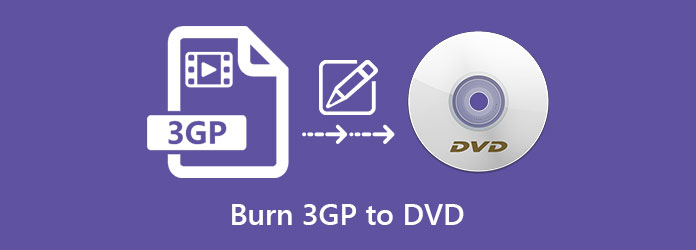
3GPビデオのオーサリングは、使用することでまったく負担にならないはずです。 AnyMP4 DVD Creator。 このデスクトッププログラムは、MTS、MP4、MOV、MKVなどの標準および一般的な形式をサポートしています。もうXNUMXつ、WindowsとMacの両方のプラットフォームと互換性があります。
おそらく、ディスクをプレーヤーに挿入した瞬間に、すばらしいナビゲーションメニューを覚えているでしょう。 そして、何を推測しますか? AnyMP4 DVD Creatorを使用すると、必要なあらゆる機会に利用できる何百ものテンプレートからDVDメニューをカスタマイズできます。
さらに面倒なことはせずに、3GPをDVDに書き込む方法について以下のガイドを参照してください。
3GPをDVDバーナーにインストールします
何よりもまず、プログラムをデバイスにインストールする必要があります。 使用しているプラットフォームに応じて、下の[無料ダウンロード]ボタンをクリックしてください。 次に、ダウンロードしたプログラムを実行し、インストールウィザードに従います。
3GPファイルをプログラムにインポートします
バーナーが起動したら、使用するディスクタイプを選択します。 この場合、それは DVDディスク。 ここで、[メディアファイルの追加]ボタンをタップし始めると、コンピューターフォルダーが表示されます。 3GPビデオをスキャンして選択し、 Open.
![AnyMP4[ファイルの追加]ボタンをクリックします](https://www.bluraycopys.com/images/resource/burn-3gp-to-dvd/anymp4-hit-add-files-button.jpg)
DVD設定を変更する
これで、ファイルが読み込まれ、サムネイルに表示されるはずです。 次に、インターフェースの下部に移動します。 に ディスクの種類、タブを展開して、いずれかを選択します DVD 5 or DVD 9。 あなたはデフォルトに固執することができます アスペクト比 またはフレームを変更します。 最後に、XNUMXつのオプションがあります ビデオ画質 出力を設定します。 品質が高いほど、ファイルサイズが大きくなることを忘れないでください。
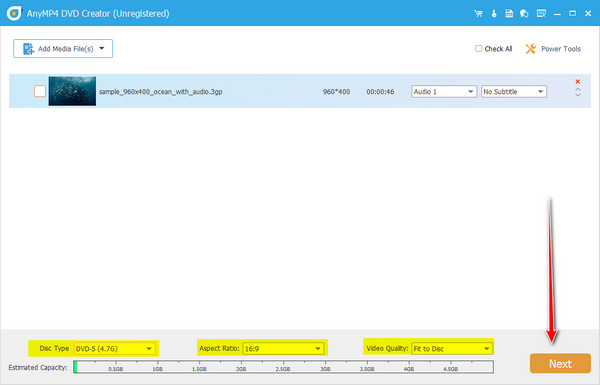
燃焼する前に出力を強化する
AnyMP4 DVD Creatorを使用すると、ビデオを美しくすることができます。 これを行うには、ファイルのサムネイルをクリックしてから、 パワーツール。 この時点で編集に使用できるツールが多数表示されます。 クリエイティブな面を使用して、トリミング、回転、効果の追加、透かしの配置などを行います。完了したら、 Next
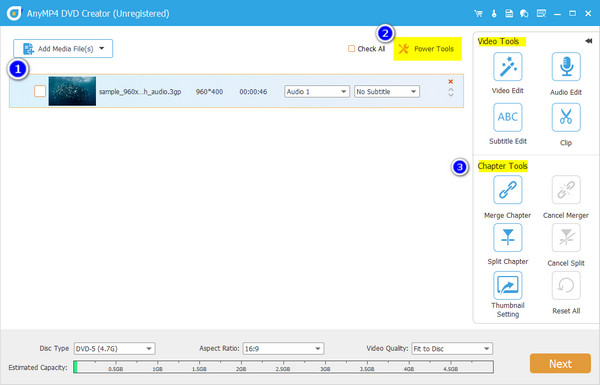
DVDメニューの作成(オプション)
美的価値だけでなく、DVDメニューは、DVDプレーヤーでファイルを再生するときに簡単にナビゲートできるようにカスタマイズされています。 シンプルなテンプレートが必要な場合は、写真と好みのバックグラウンドミュージックをアップロードしてください。 ループモードを確認することもできます。 チェックしてください メニューなし ボックスを押してから 燃やす この部分をスキップするボタン。
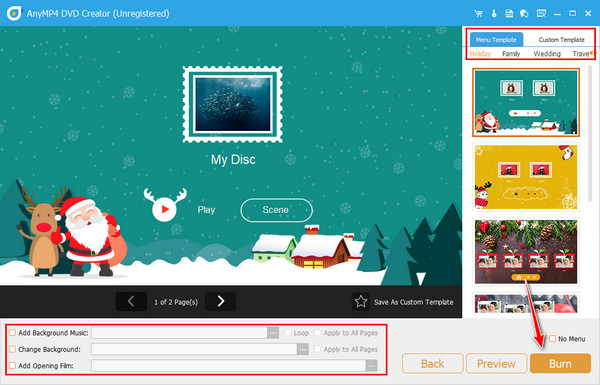
燃焼プロセスを開始します
最後に、空のディスクをトレイに挿入します。 プログラムがすでにディスクを検出している場合は、 燃焼エンジン。 一方、を選択します テレビ標準。 うまくいったら、 開始
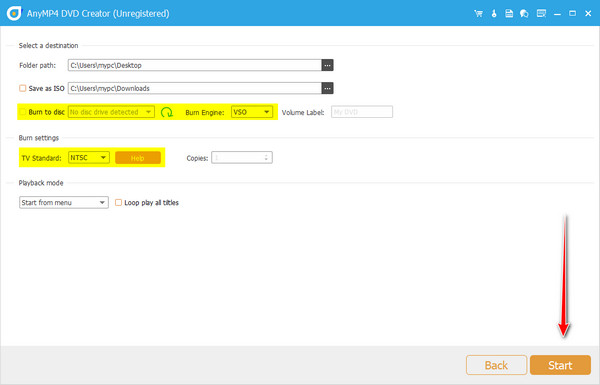
次の方法では、3GP ビデオのオーサリングで Ashampoo Burning Studio を試してみましょう。 少し前に言及したプログラムのように、フルパックの機能も含まれています。 この Windows 互換バーナーを使用すると、 DVDメニューをカスタマイズする DVDファイルをリッピングするだけでなく。
さらに、DVD 上の最愛のデータを失うことを心配する必要はもうありません。 このツールを使用すると、ディスクをパスワードで暗号化できます。 あなたが音楽愛好家で、運転中にカバーを再生する方法を知りたい場合、Ashampoo は、車両のプレーヤーに適した 180 のプリセットまたはフォーマットを提供します。
3GPをDVDに書き込むには、以下に記載されているステップバイステップのプロセスをお読みください。
まず、空のディスクをDVDトレイにマウントしてから、AshampooBurningStudioソフトウェアを起動します。
現在地に最も近い データの書き込み>ディスクの更新 インターフェイス上。 プログラムがDVDを検出するまで待ちます。 完了したら、 Next.
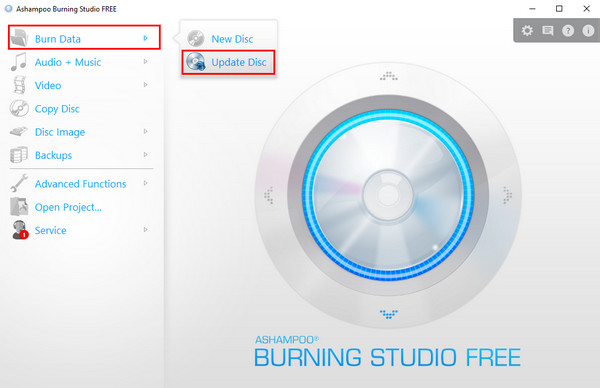
次の部分で、 Add ボタンをクリックして、書き込みたい3GPファイルをインポートします。
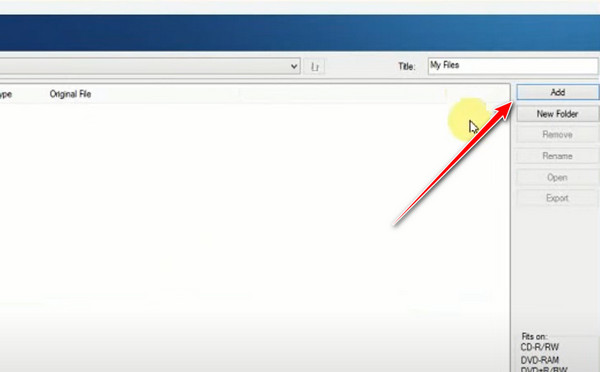
写真の太字の単語は、この例で変換されるGIFファイルの名前であることに注意してください。 したがって、その太字の単語を変更して、GIFの名前を入力します。 誤植を避けるために、短い名前だけを入れてください。
必要な推定サイズを確認するには、インターフェースの下部を参照してください。 赤い色は消費されたストレージを表し、オレンジ色は残りの使用可能なストレージを表します。 次に、 Next
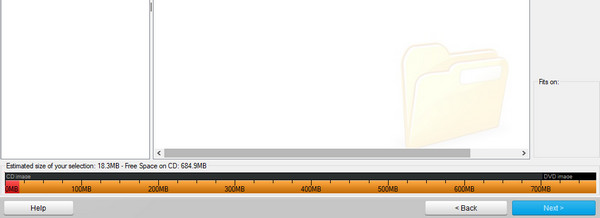
特に大きなファイルを書き込む場合は、書き込み速度を変更できます。 すべての準備ができたら、チェックマークを付けます DVDを書く プロセスを開始します。
多言語機能を備えたソフトウェアをお探しの場合は、CDバーナーXPが最適です。 その機能を除けば、このプログラムは無料です。 書き込みプロセスの前に、このツールには、間違ったファイルが作成されたときに何度も繰り返さないようにするためのデータ検証があります。 また、サポートします ISO変換.
ツールを試すために、ここに簡単なチュートリアルがあります。
プログラムを起動すると、ツールのリストとその説明が表示されます。 を選択 データディスク リストの中でヒット OK。 一方、ディスクをトレイに挿入します。
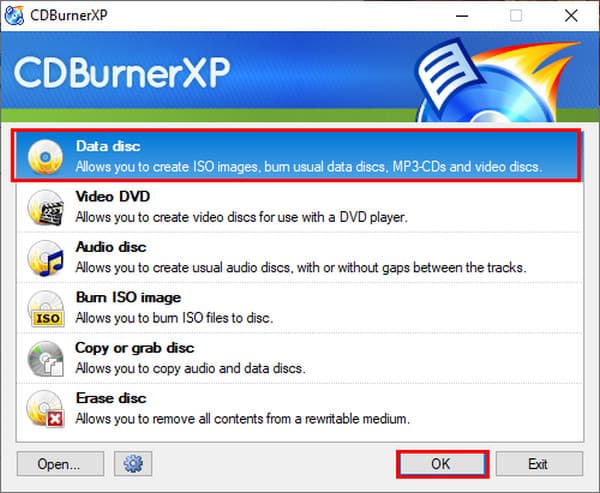
動画をインポートするには、 Add or プラス アイコン。 または、フォルダが表示されているパネルに移動し、ファイルをにドラッグします キュー パネル。
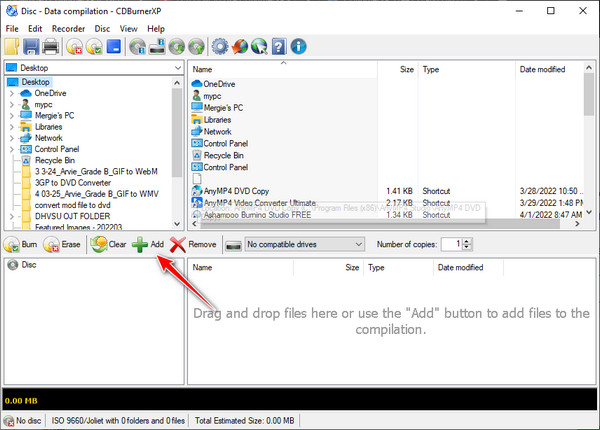
ファイルをロードした後、をクリックします 燃やす アイコン。 に 書き込みオプション、ディスクで実行するチェックボックスをオンにし、すべてが設定されたら、をクリックします。 ディスクを焼く.
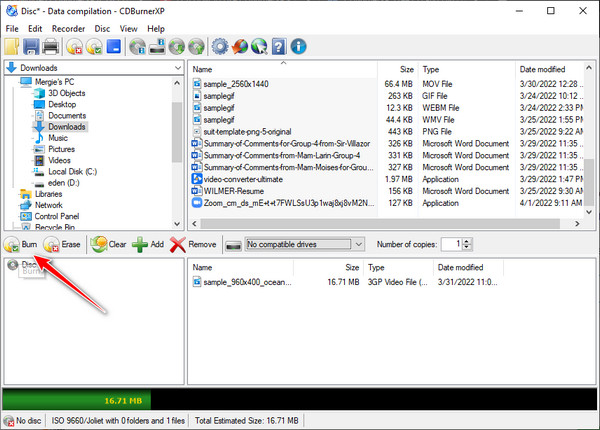
DVDにいくつの3GPファイルを書き込むことができますか?
DVDのビデオの数は、サイズ自体とDVDのストレージ容量によって異なります。 通常、標準のDVDは4.7GBで構成され、2時間の長さのビデオを保持できます。
3GPをDVDにオンラインで書き込むことはできますか?
いいえ。MODとMPEGはまったく異なるビデオ形式です。 ただし、メディアプレーヤーがMPEG-2ファイルをサポートしている場合、MODは確実に再生可能であると考えることができます。残念ながら、オンラインDVDバーナーはありません。 ただし、一部のオンラインコンバーターは3PGをDV形式に変換できます。 したがって、フラッシュドライブを使用して画面で視聴することはできますが、物理ディスクで直接視聴することはできません。
DVDはまだ市場に出回っていますか?
絶対そうです! 一部の店舗では、空のディスクを非常に手頃な価格で販売しています。
最後に、それらは燃やす方法です 3GPからDVD。 私たちが提供するツールを使用すると、3GPファイルを恐れて失うことに直面することはもうありません。 念のため、所有していないコピーを作成したり、利益を得るために販売したりすることはお勧めしません。
もっと読書
Windows / Mac / iOS / Androidで無料の3GP Playerレビューとダウンロード
5年の無料の3GPプレーヤートップ2020のレビューを読んで、Mac、Windows、iPhone、またはAndroidで3GPファイルを無料で再生する簡単な方法を入手してください。
3GPファイルとは何ですか? どうすれば開けますか? 3GPをMP4に変換する方法は? この投稿では、Mac、Windows、オンラインで3GPとMP3を無料で変換する4つの簡単な方法を紹介しています。
3GPファイルをマージする-3つの2024GPファイルを結合する方法XNUMX
FFmpegは3GPファイルに参加できますか? 3つの3GPファイルを結合する方法は? オンラインで2GPファイルに無料で参加するにはどうすればよいですか? ここでは、3つまたは複数のXNUMXGPファイルをマージするXNUMXつの簡単な方法を学ぶことができます。
品質を損なうことなくFLVをDVDに変換する方法(オンライン/オフライン)
FLVをDVDに変換することはあなたの目標ですか? このガイドポストはあなたを助けるための最高のオフラインおよびオンラインツールをカバーしているので、あなたはちょうど最高の場所にぶつかりました。